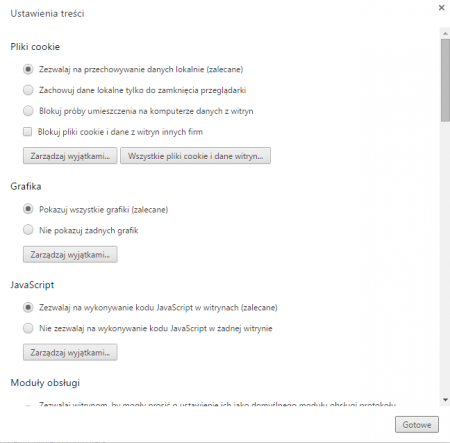Если вы открываете несколько вкладок в своем браузере, некоторые из них могут содержать автоматически воспроизводимые видео, часто рекламные материалы. Как они могут не играть без вашего разрешения?
Содержание
Шаг 1. Как отключить автоматическое воспроизведение фильмов – Chrome Шаг 2. Как отключить автоматическое воспроизведение фильмов – Firefox Шаг 3. Как отключить автоматическое воспроизведение фильмов – Internet Explorer
В последние годы появилось много сайтов, которые используют видео. Если вы просто слушаете музыку и неожиданно открываете страницу, на которой автоматически воспроизводится видеообъявление или другой отснятый материал, это может очень раздражать.
Шаг 1. Как отключить автоматическое воспроизведение фильмов – Chrome
Запустите браузер Chrome и введите адрес ниже в поле URL:
хром: // хром / настройки / содержание
Появится окно с настройками контента.
Теперь найдите поле под названием « Плагины» и выберите функцию « Позвольте мне выбрать, когда запускать содержимое плагина» .
Это приведет к тому, что после поиска страниц с отображением видео вам нужно будет щелкнуть правой кнопкой мыши на окне проигрывателя и начать воспроизведение самостоятельно.
Когда вы отключите автоматическое воспроизведение видео, вам нужно будет запустить видео, которое вы хотите посмотреть сами.
Шаг 2. Как отключить автоматическое воспроизведение фильмов – Firefox
В Firefox отключение автоматического воспроизведения фильмов начинается с ввода настроек браузера. Введите URL в поле:
о: конфигурации
Появится окно с информацией об угрозе потери гарантии! – нажми на кнопку Будь осторожен, обещаю! ,
Затем в окне поиска введите plugins.click, и Firefox найдет функцию plugins.click_to_play , статус которой имеет обозначение по умолчанию .
Плагин «нажми и играй» в Firefox
Щелкните правой кнопкой мыши на функции и выберите « Переключатель» , который изменит статус на пользовательский .
Изменить статус плагина Firefox
Если окажется, что изменение не удалось, загрузите расширение, которое называется Flash Block. Введите flashblock firefox на Google.pl и установите и запустите этот бесплатный плагин.
Когда вы устанавливаете его, как и в Chrome, вам нужно нажать на окно видеоплеера, чтобы начать воспроизведение фильмов.
Шаг 3. Как отключить автоматическое воспроизведение фильмов – Internet Explorer
В Internet Explorer отключить автоматическое воспроизведение видео очень просто. Просто нажмите на функцию фильтрации ActiveX на вкладке Инструменты . Результат этого изменения будет таким же, как и в других браузерах – воспроизведение видео будет возможно только после вашего согласия.